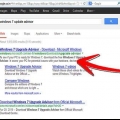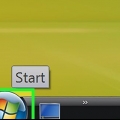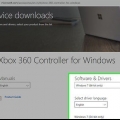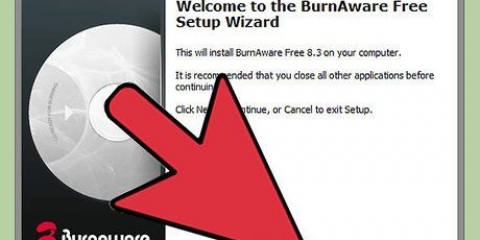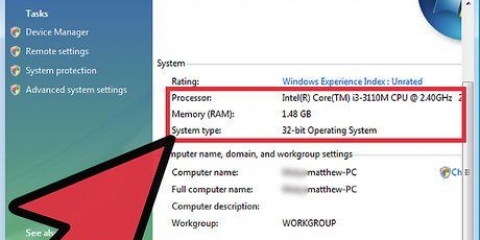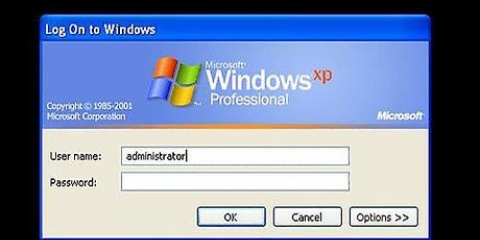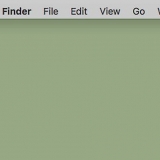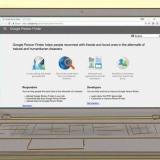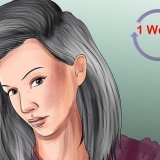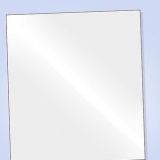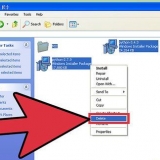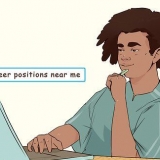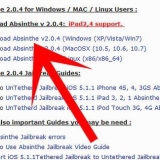Aggiornamento. Windows testerà il software e l`hardware del tuo computer. Nel rapporto risultante puoi leggere se alcune parti di Vista non sono adatte al tuo computer. Fare clic su "Avanti" e inizierà l`aggiornamento a Windows Vista.
Installazione personalizzata (avanzata). Windows ora ti chiederà dove vuoi installare Vista. Se hai più partizioni, puoi scegliere su quale partizione vuoi installare Vista qui. Fare clic su "Avanti" e inizierà l`aggiornamento a Windows Vista.






6. Fai controllare il PC. Ora Windows testerà le prestazioni del PC, operazione che potrebbe richiedere alcuni minuti. Dopo questo verrai alla schermata di accesso. 7. Login. In questa schermata vedrai l`immagine scelta, il tuo nome utente e una finestra in cui puoi digitare la tua password. Inserisci la tua password e Windows Vista inizierà con "Prepara il desktop...".
Installa windows vista
Contenuto
Se hai Windows Vista, ma non sai come installarlo, leggi questo articolo. Spieghiamo passo dopo passo come installare Windows Vista.
Passi
Metodo 1 di 2: installazione di Windows Vista

1. Inserisci il disco di installazione di Windows nell`unità CD-ROM o DVD-ROM del tuo computer. Windows ora inizierà a caricare i file per iniziare l`installazione.

2. Seleziona le opzioni. La prima schermata ti chiederà di scegliere la lingua, l`ora, la valuta e il metodo di inserimento.

3. Fare clic su "Installa ora" per avviare l`installazione.

4. Inserisci il codice prodotto. Inserisci il codice Product Key nella schermata successiva. Fare clic su `Avanti`.

5. Accetta le condizioni. Ora vengono visualizzati i termini della licenza di Windows. Se accetti i termini, fai clic su "Accetto i termini della licenza". Fare clic su `Avanti`.

6. Seleziona il tipo di installazione. Nella schermata successiva puoi scegliere tra `Aggiornamento` o `Installazione personalizzata`. A seconda della tua scelta, apparirà una delle seguenti schermate:



7. Riavvia il tuo PC. Windows riavvierà automaticamente il PC al termine del processo di installazione.
Metodo 2 di 2: configurare Windows Vista

1. Crea un utente. Scegli un nome utente, una password (per accedere) e un`immagine associata al tuo account utente (puoi sempre cambiarla in seguito). Fare clic su `Avanti`.

2. Identifica il tuo PC. Assegna un nome al tuo computer e scegli uno sfondo del desktop. Puoi sempre cambiarlo in seguito.

3. Seleziona un livello di sicurezza. Vista ora ti chiederà di scegliere come vuoi proteggere Windows.

4. Regola le impostazioni. In questa schermata è possibile impostare il fuso orario, la data e l`ora. Fare clic su "Avanti" per continuare.

5. Fare clic sul pulsante di avvio.
Consigli
Per attivare la tua copia di Windows Vista subito dopo l`installazione, è necessaria una connessione Internet funzionante. Se non sei connesso a Internet puoi attivare in seguito. Nota: devi attivare la tua copia di Windows entro 30 giorni dall`installazione, altrimenti non potrai utilizzare Windows fino a quando non ti registri o reinstalli.
Avvertenze
- Prima dell`installazione, verificare che il computer soddisfi i requisiti minimi di sistema. È possibile utilizzare i consigli di aggiornamento sul sito Web di Windows per verificare se il computer è adatto a Windows Vista.
- Eseguire sempre il backup dei dati importanti prima di installare un nuovo sistema operativo.
Necessità
- Un CD di installazione ufficiale di Windows Vista.
- Un computer con un`unità CD/DVD.
- un computer che soddisfi i requisiti minimi di sistema.
Articoli sull'argomento "Installa windows vista"
Condividi sui social network:
Simile
Popolare